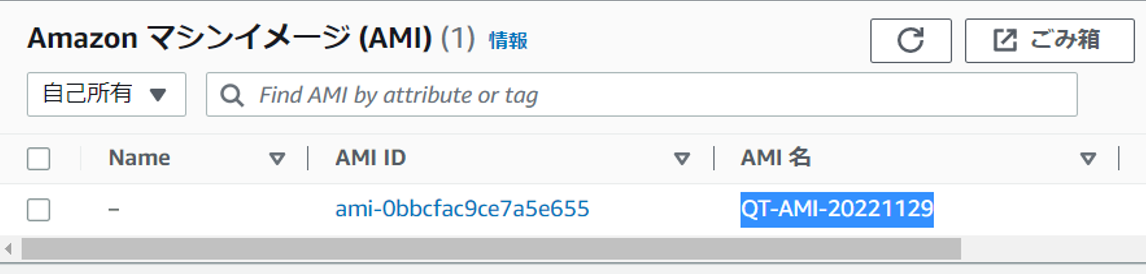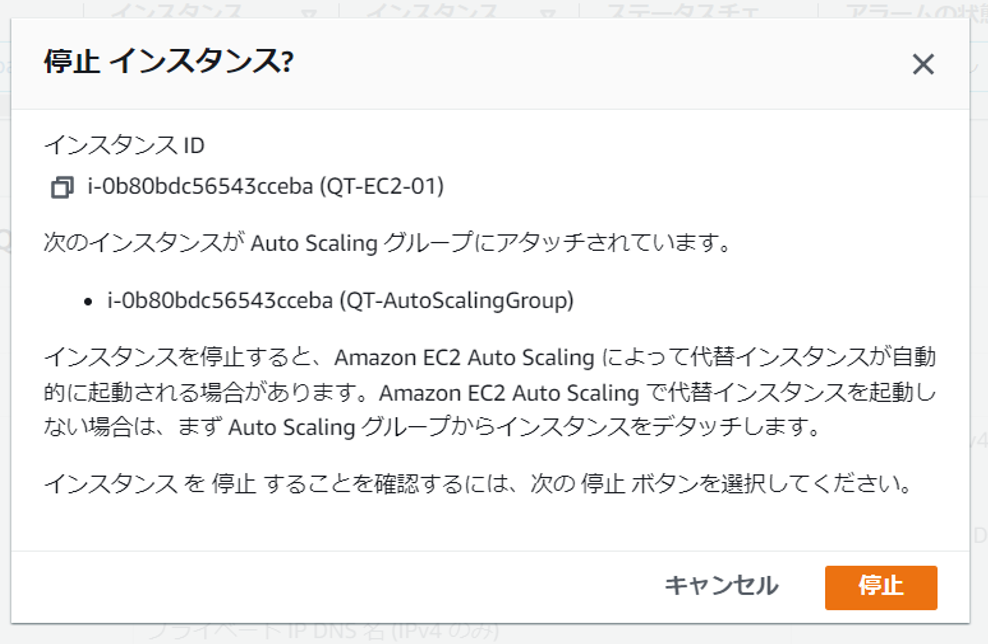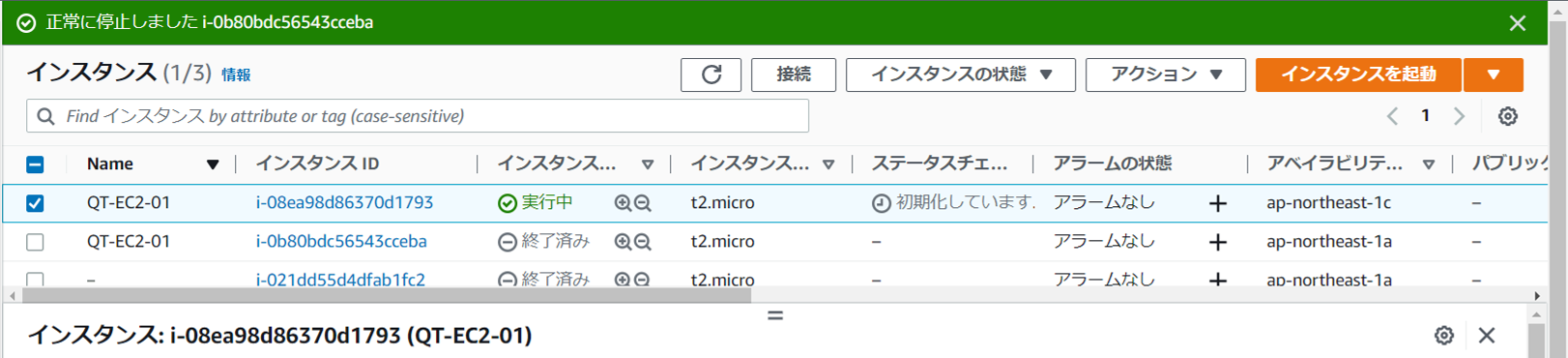はじめに
いろいろと触る機会が多かったので自分でも試してみました。
VPC・EC2インスタンス周り等は作成済み想定です。
AutoScalingに関しては下記サイト参考。
Amazon EC2 Auto Scaling とは
大まかな流れ
- AMI作成
- 起動テンプレート作成
- AutoScalingグループ作成
- 動作確認
1. AMI作成
-
ナビゲーションペインより「インスタンス」
対象のEC2インスタンスを選択し「アクション」を押下、「イメージとテンプレート > イメージを作成」を押下する。
イメージ作成画面が表示されるので名前等設定する。
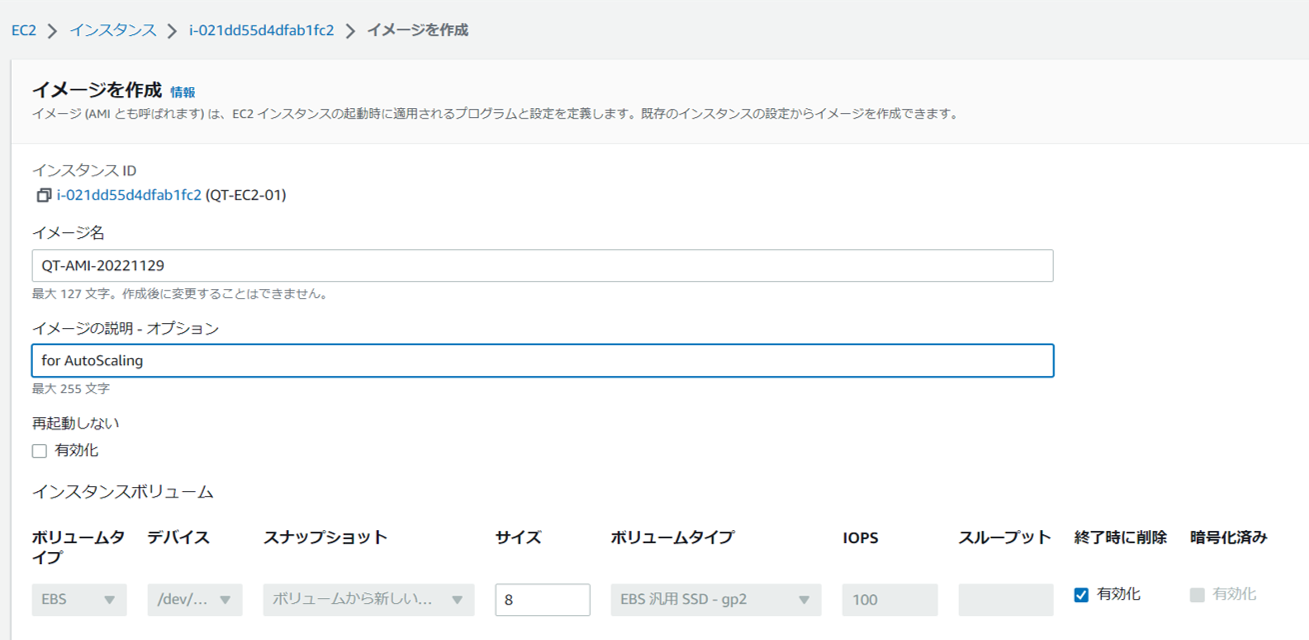
2. 起動テンプレート作成
- ナビゲーションペインより「起動テンプレート」
起動テンプレートを作成を押下する。
起動テンプレート作成画面が表示されるので名前等設定する。
「アプリケーションおよび OS イメージ (Amazon マシンイメージ)」に検索バーに上記で作成したAMIの名前を入力する。(ここでは[QT-AMI-20221129])
対象のAMIが表示されたら「選択」を押下する。
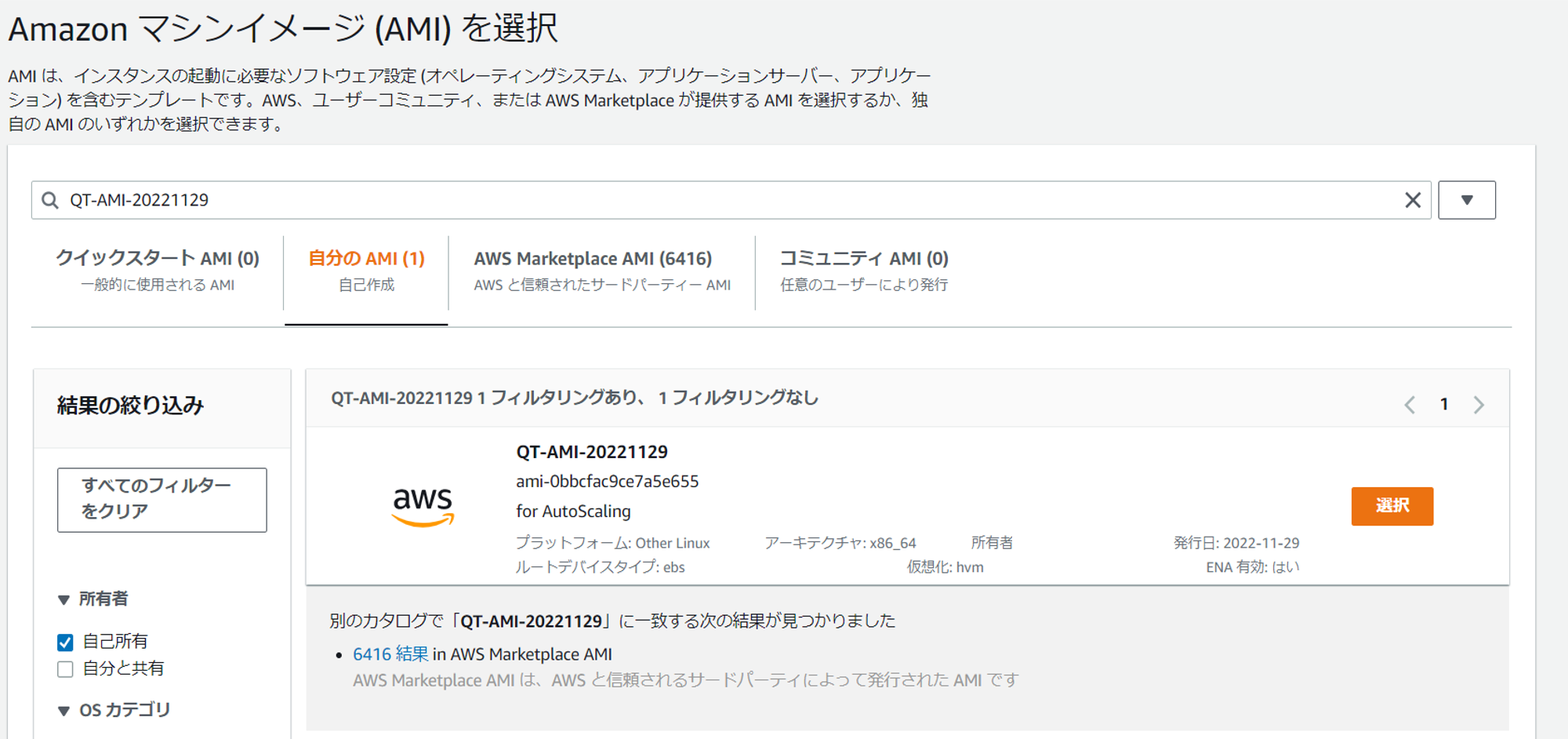
「最後に起動テンプレートを作成」を押下し、起動テンプレートが作成されたことを確認する。
3. AutoScalingグループ作成
-
ナビゲーションペインより「Auto Scaling グループ」
AutoScalingグループの作成を押下する。
AutoScalingグループ作成画面が表示されるので名前等設定する。
起動テンプレートに上記で作成した起動テンプレートを選択する。(ここでは[QT-AutoScaling])
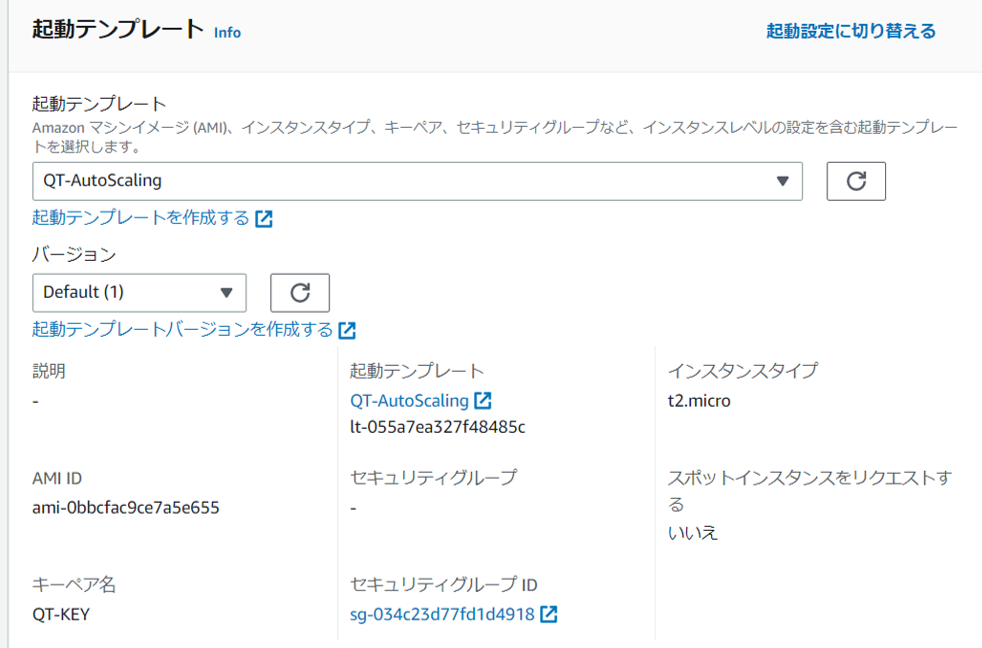
-
ネットワークに任意のVPC・AZとサブネットを設定する。
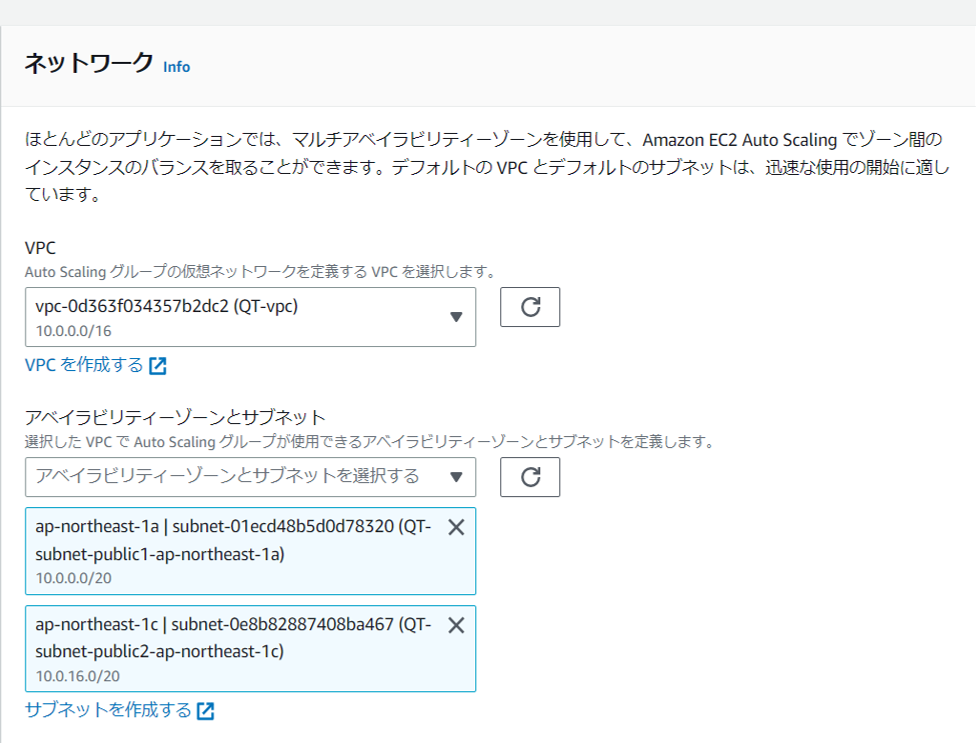
その他について画面に従い設定する。(省略可能)
最後に確認し「AutoScalingグループを作成」を押下し、作成されたことを確認する。
4. 動作確認
EC2インスタンスを停止し、自動で復旧するかを確認する。
おわりに
ほぼ操作手順書のようなものになってしまいましたが、今回の経験でAutoScalingの基礎的な部分を学べたと思います。
これをもとに改良などしていこうかと思います。